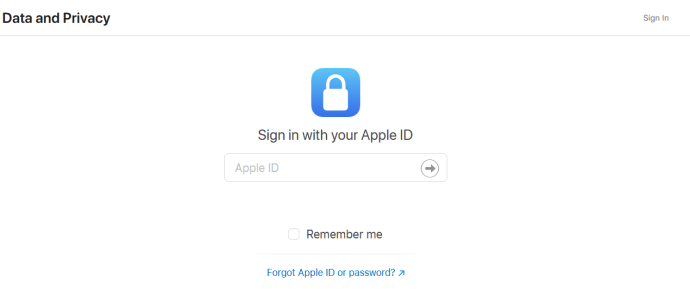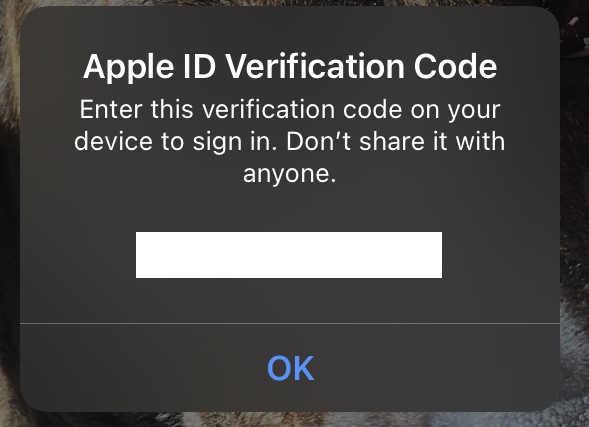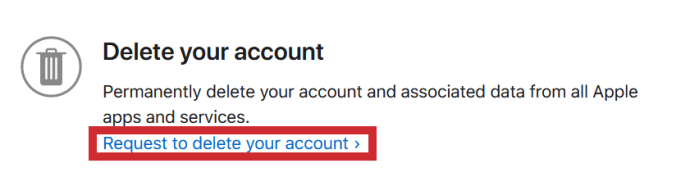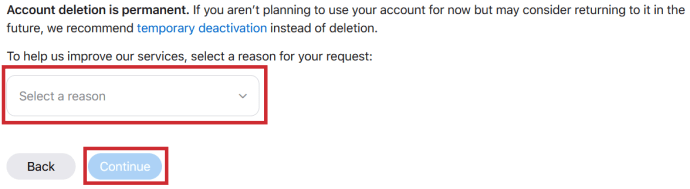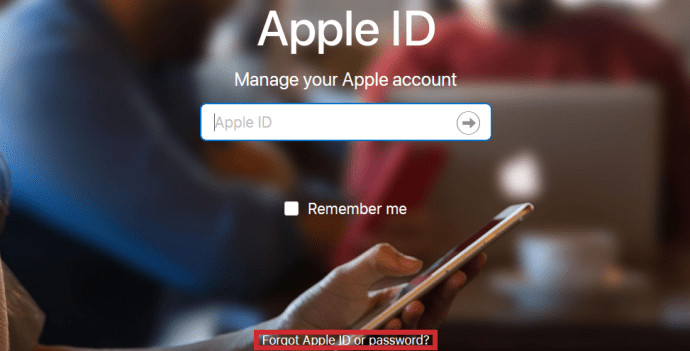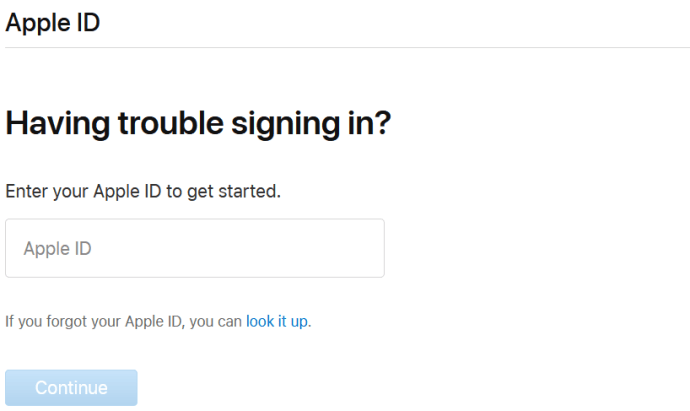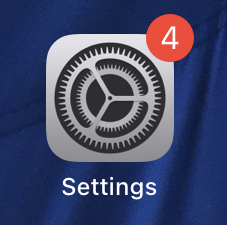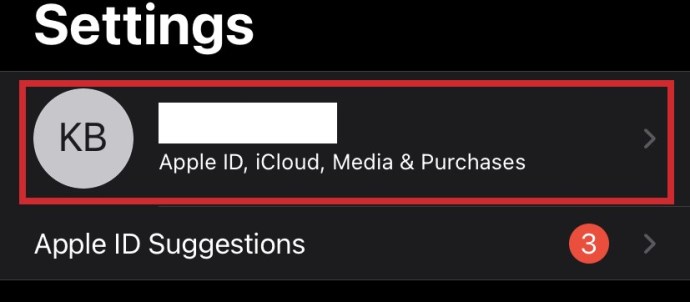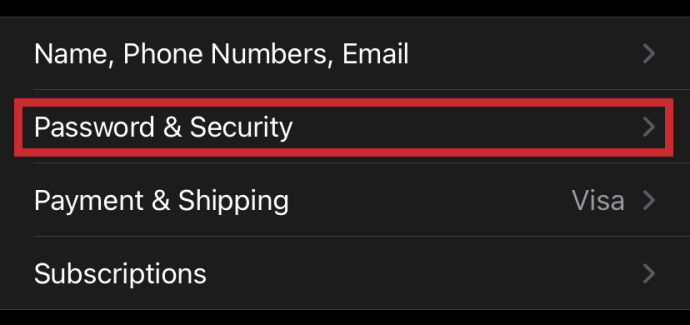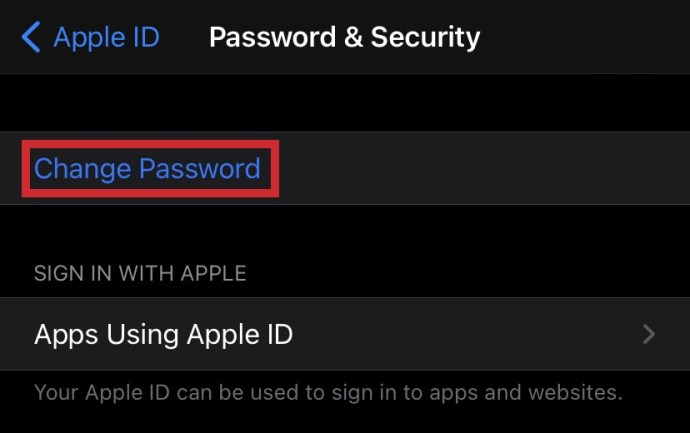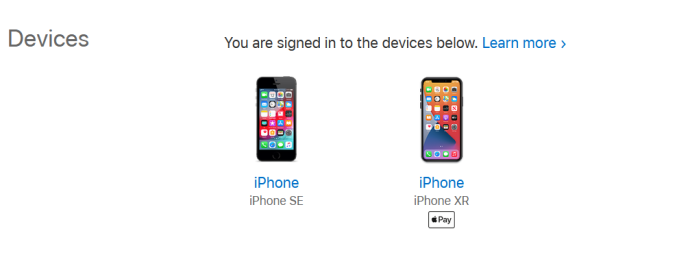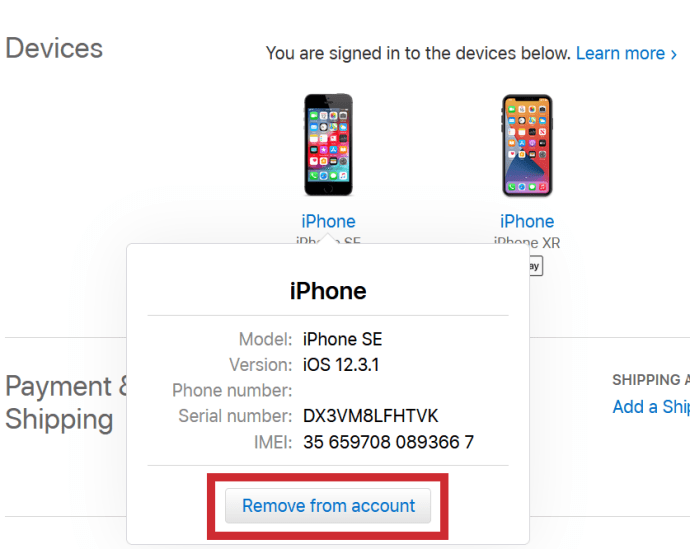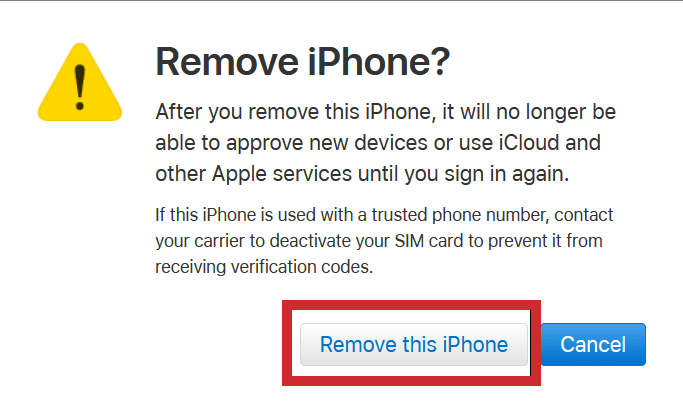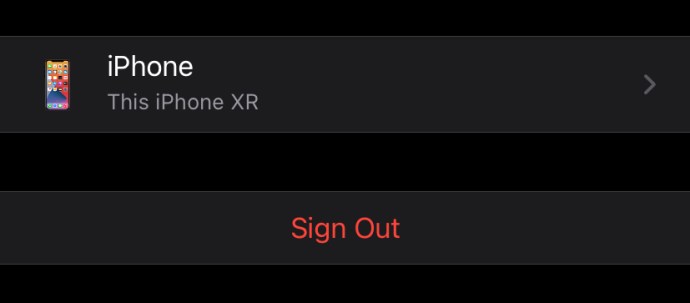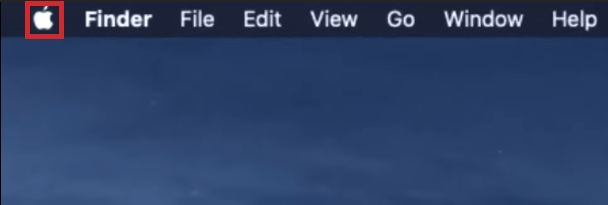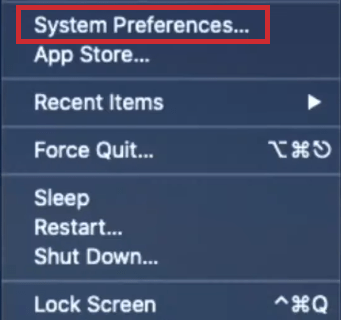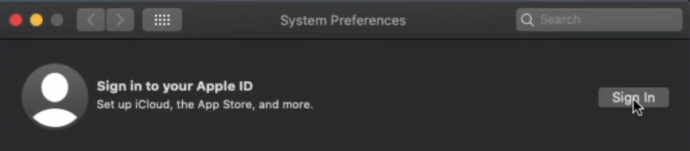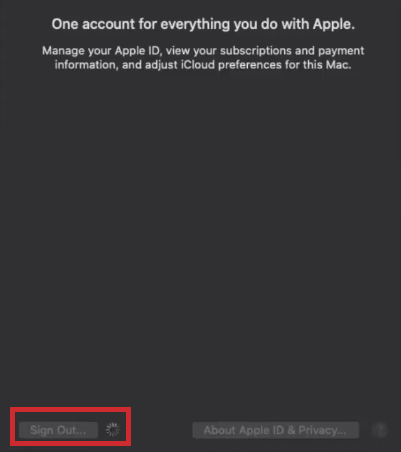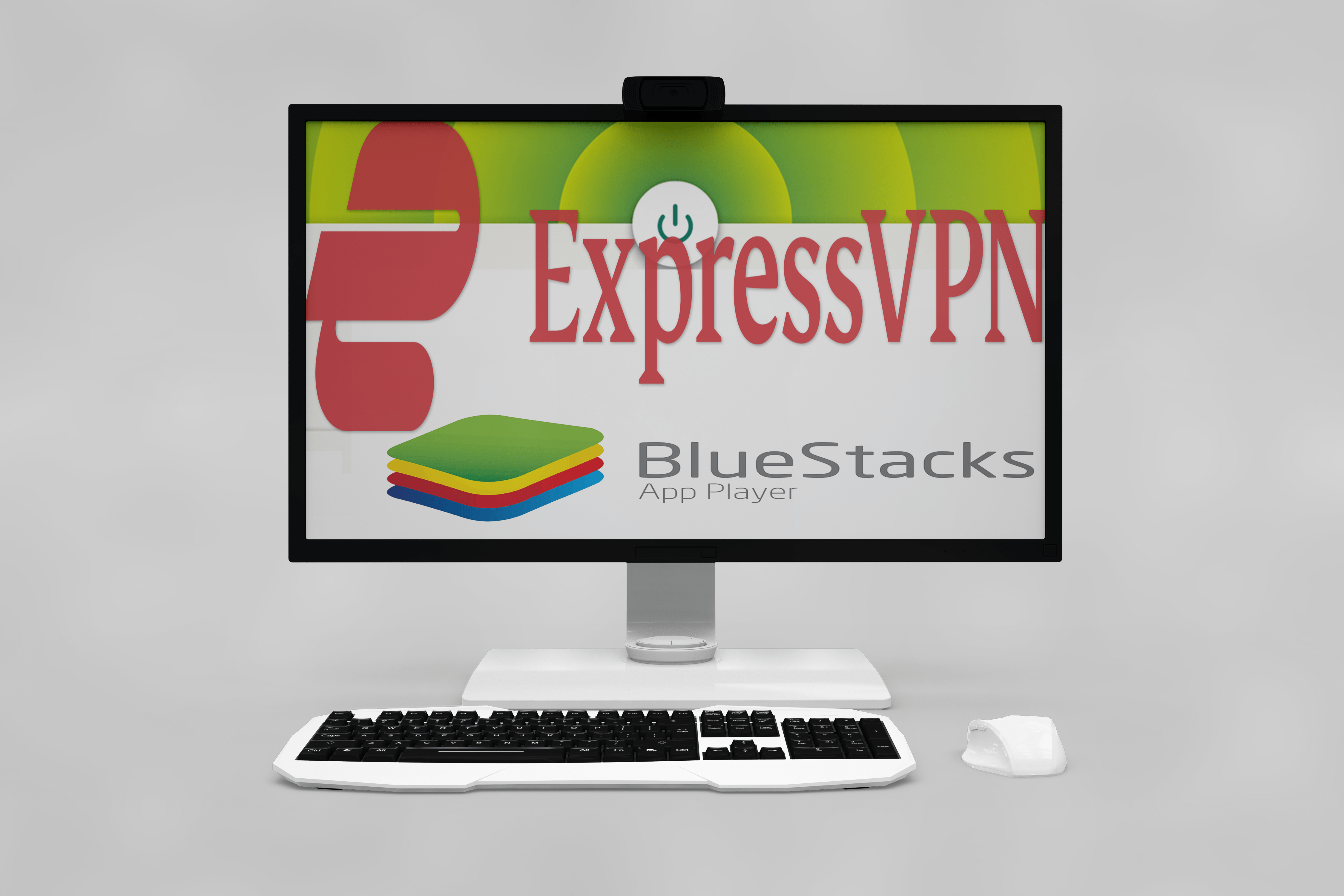Può sembrare che tutto su Internet sia permanente in questi giorni. In un certo senso è vero, ma per fortuna la privacy personale sta diventando più importante per l'utente tecnologico quotidiano e le più grandi aziende tecnologiche devono adeguarsi. Apple non fa eccezione a questa crescente domanda di privacy relativa alle informazioni dei singoli utenti.

A un certo punto, Apple ha reso impossibile cancellare completamente e permanentemente il tuo ID Apple, ma ti ha permesso di gestirlo, disattivandolo, rimuovendo l'autorizzazione o rimuovendo i dispositivi ad esso associati. Ora puoi eliminare completamente il tuo ID Apple se lo desideri.
Eliminare il tuo ID Apple
Apple ha reso molto più semplice eliminare l'intero ID Apple rispetto agli anni precedenti. Hanno un intero sito dedicato ai dati e alla privacy. Per eliminare il tuo ID Apple e tutti i dati ad esso associati, segui questi passaggi:
- Accedi al sito Web sulla privacy di Apple collegato sopra.
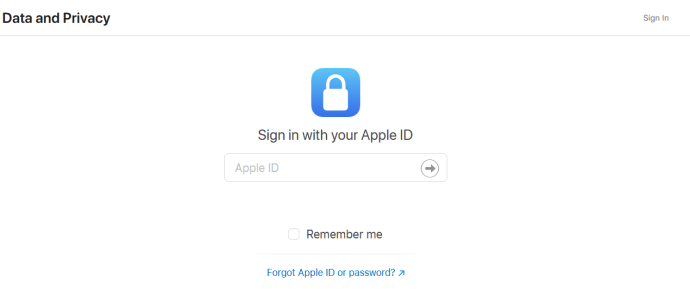
- Completa l'autenticazione a 2 fattori se l'hai abilitata.
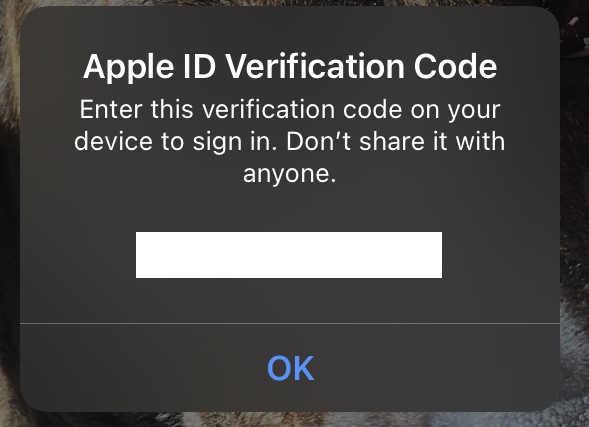
- Scorri verso il basso e trova "Elimina il tuo account". Rubinetto "Richiesta di eliminare il tuo account".
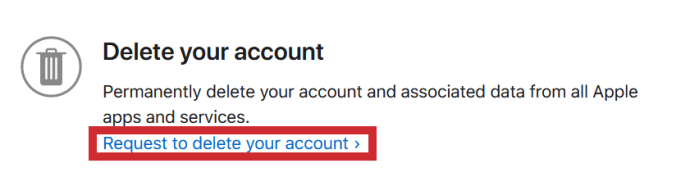
- Seleziona un motivo per la tua richiesta e premi "Continua."
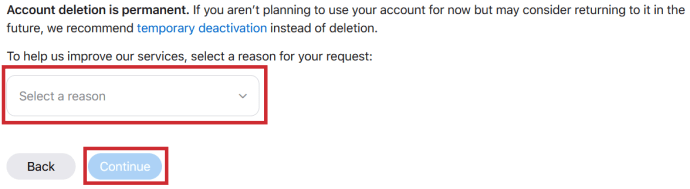
Questo invierà una richiesta ad Apple per eliminare il tuo account, che esaminerà e impiegherà fino a sette giorni per soddisfare. Durante questo periodo puoi inviare una richiesta al supporto Apple per annullare l'eliminazione se cambi idea.
Tieni presente che l'eliminazione del tuo account è permanente e che sia l'account che TUTTI i dati di cui non è stato eseguito il backup scompariranno per sempre. Se desideri una soluzione meno permanente, c'è un'opzione per disabilitare temporaneamente il tuo account sul sito sulla privacy. Puoi anche provare uno dei metodi elencati nelle sezioni seguenti di questo articolo.
Accedi per gestire il tuo ID Apple
Il primo passo per gestire il tuo ID Apple è accedere all'account che desideri gestire. Puoi accedere al tuo ID Apple su qualsiasi dispositivo qui.

Recuperare la password dell'ID Apple
Se conosci il tuo nome utente, ma non la tua password, reimposta la password come di seguito:
- Vai al tuo account ID Apple e fai clic su "Hai dimenticato l'ID Apple o la password" nella casella di immissione del testo.
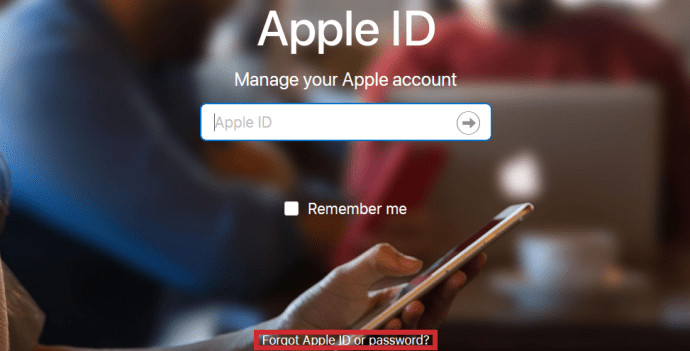
- Inserisci il tuo ID Apple e fai clic su "Continua."
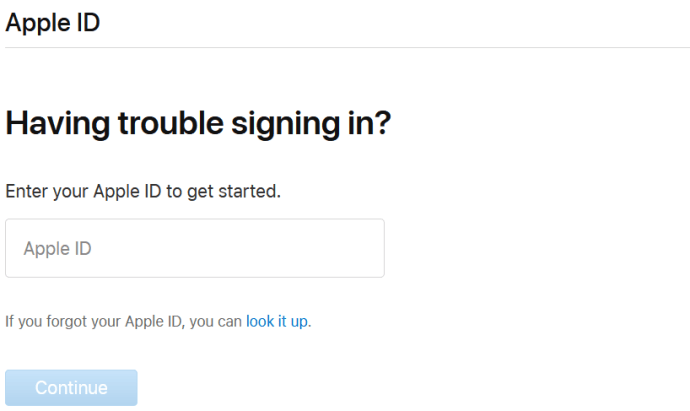
- Puoi quindi scegliere come reimpostare la password Apple:
- Rispondere alle domande di sicurezza
- Richiedi l'invio di un'email di ripristino
- Richiedi una chiave di ripristino
Se hai abilitato l'autenticazione a due fattori, avrai bisogno del telefono collegato all'account. Se tenti di seguire i passaggi precedenti, ti verrà chiesto di fornire un numero di telefono e una notifica verrà inviata al tuo dispositivo Apple:

Quindi, sul tuo iPhone, procedi come segue:
- Vai a "Impostazioni."
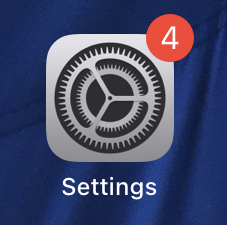
- Tocca il tuo ID Apple in alto (molto probabilmente il tuo nome.)
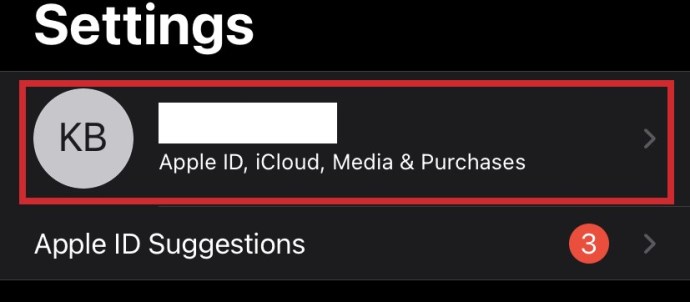
- Rubinetto "Password e sicurezza".
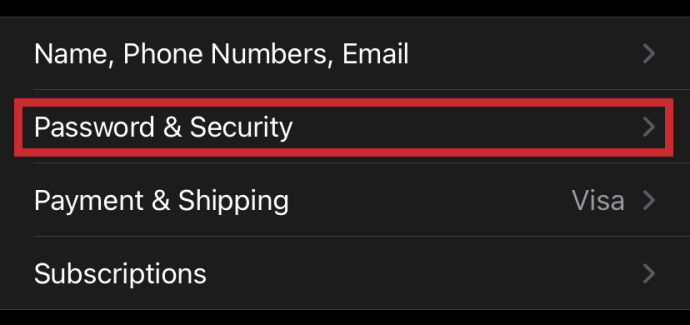
- Rubinetto "Cambia la password."
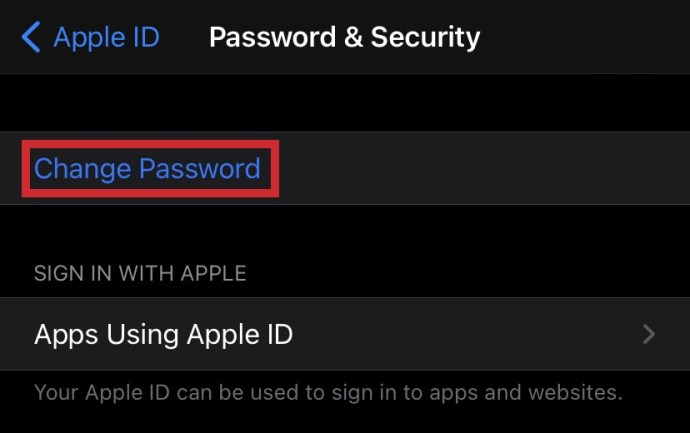
Gestire il tuo ID Apple
Una volta ottenuto l'accesso al tuo account, puoi: rimuovere i tuoi dispositivi dall'ID Apple o uscire dall'ID Apple su ciascun dispositivo.
Rimuovi i dispositivi dal tuo ID Apple
Rimuovere i dispositivi da un vecchio ID Apple è un ottimo modo per far posto all'accesso a un nuovo ID Apple sui dispositivi attuali, che è il più vicino possibile alla "cancellazione" di un vecchio ID Apple al momento.
- Scorri verso il basso fino a "Dispositivi."
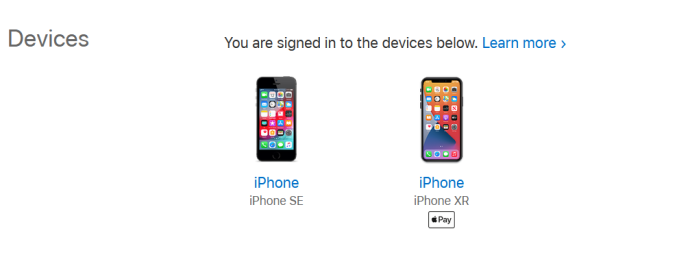
- Fare clic sul nome di un dispositivo in modo che venga visualizzata una finestra pop-up e fare clic su "Rimuovere."
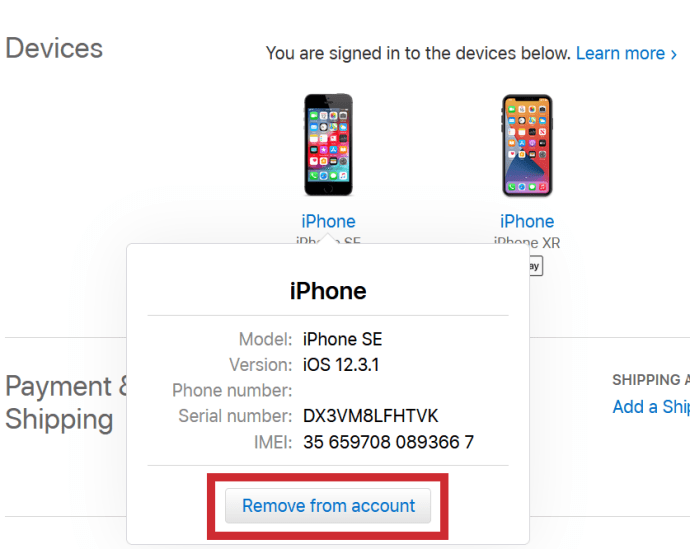
- Clic "Rimuovi questo dispositivo".
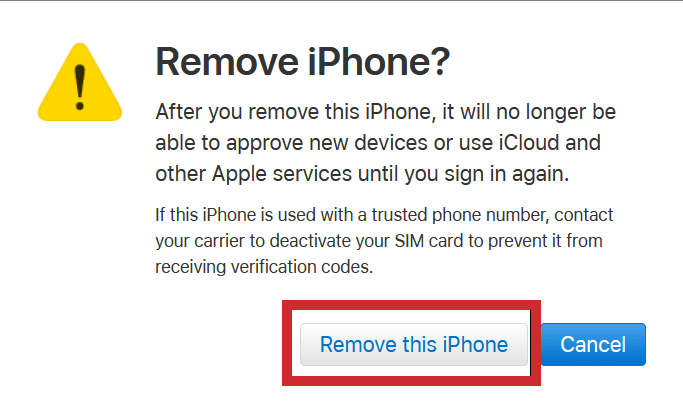
Esci dal tuo ID Apple
Se preferisci disconnetterti manualmente dai dispositivi su ciascun dispositivo, segui questi passaggi:
- Vai a "Impostazioni."
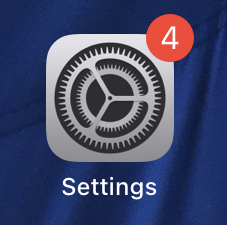
- Tocca il tuo ID Apple (il tuo nome.)
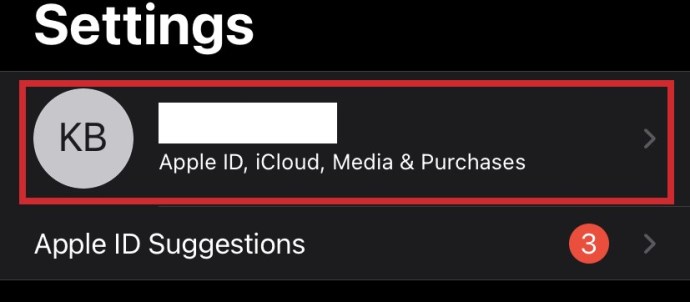
- Scorri fino alla fine del menu e fai clic su "Disconnessione."
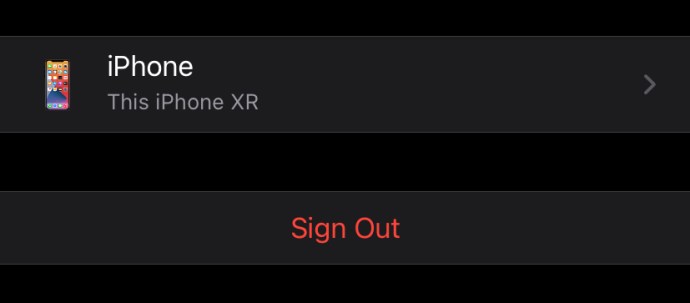
Dovrai farlo per tutti i dispositivi individualmente. Se utilizzi un Mac, puoi farlo:
- Clicca il Mela icona nell'angolo in alto a sinistra
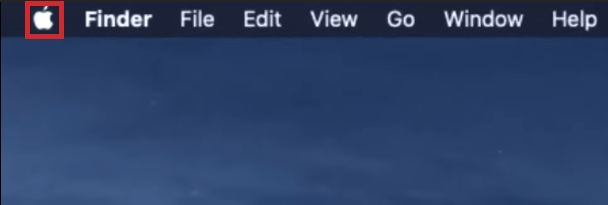
- Clicca su "Preferenze di Sistema."
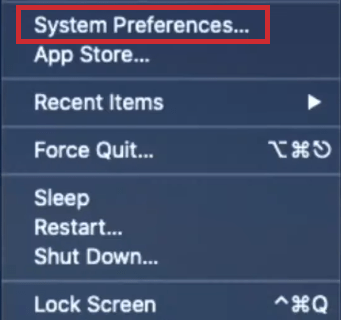
- Clicca sul tuo ID Apple.
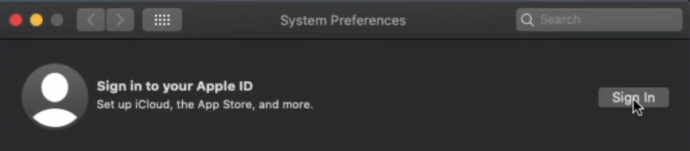
- Clic Disconnessione.
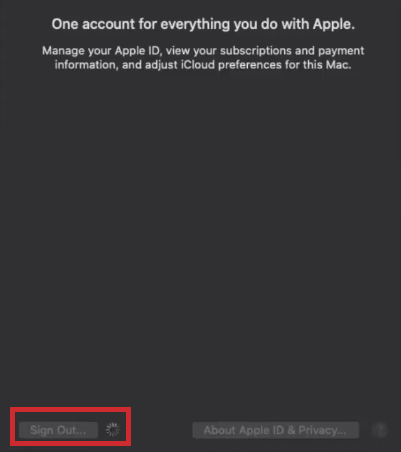
Avvolgendo
Sia che tu stia solo cercando di aggiungere un account diverso a un nuovo dispositivo o di provare ad avere un nuovo account su Internet il più possibile, sapere come eliminare o gestire il tuo ID Apple è un'abilità importante. Per fortuna, negli ultimi anni è diventato più facile eliminare completamente il tuo account. Hai esperienze, suggerimenti o domande relative all'eliminazione del tuo ID Apple? Lascia un commento qui sotto!
Se vendi il tuo iPhone o iPad, leggi Come ripristinare le impostazioni di fabbrica dei tuoi dispositivi